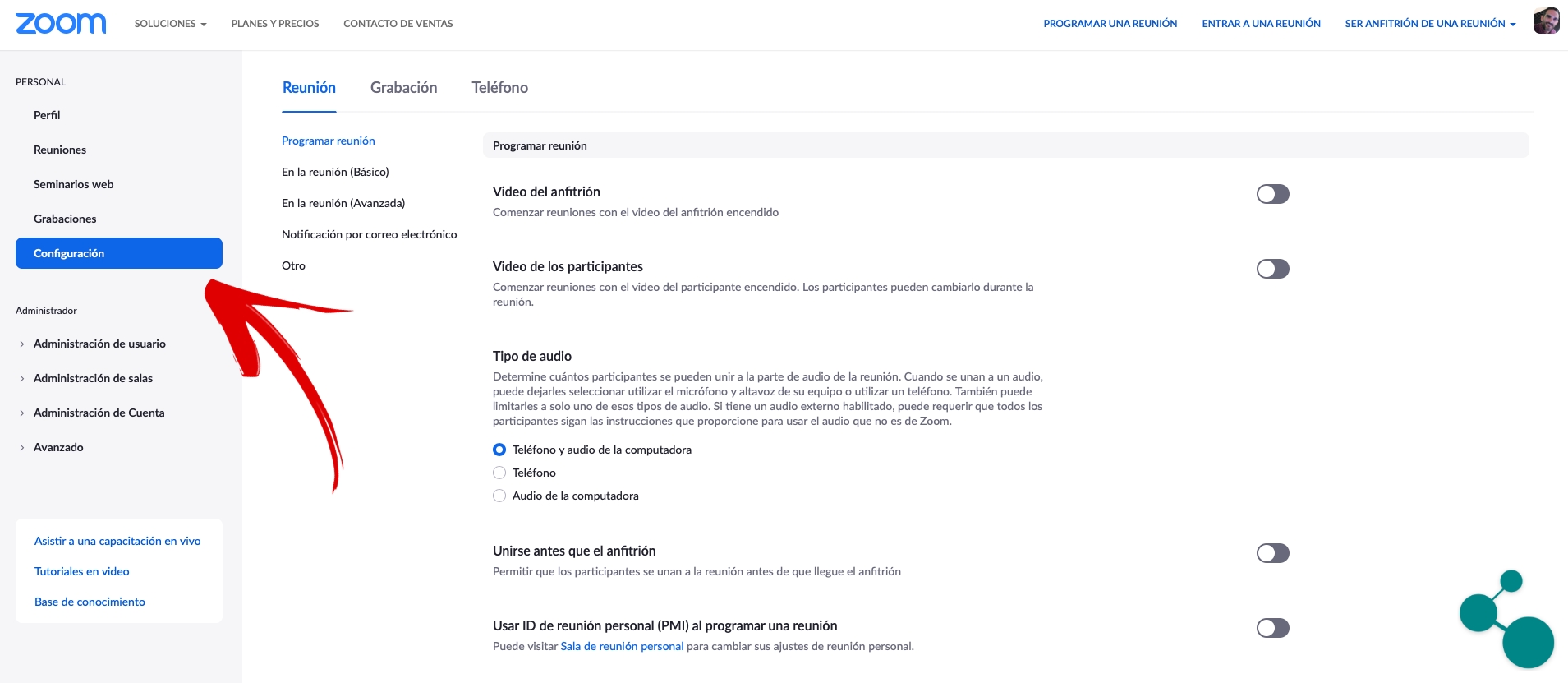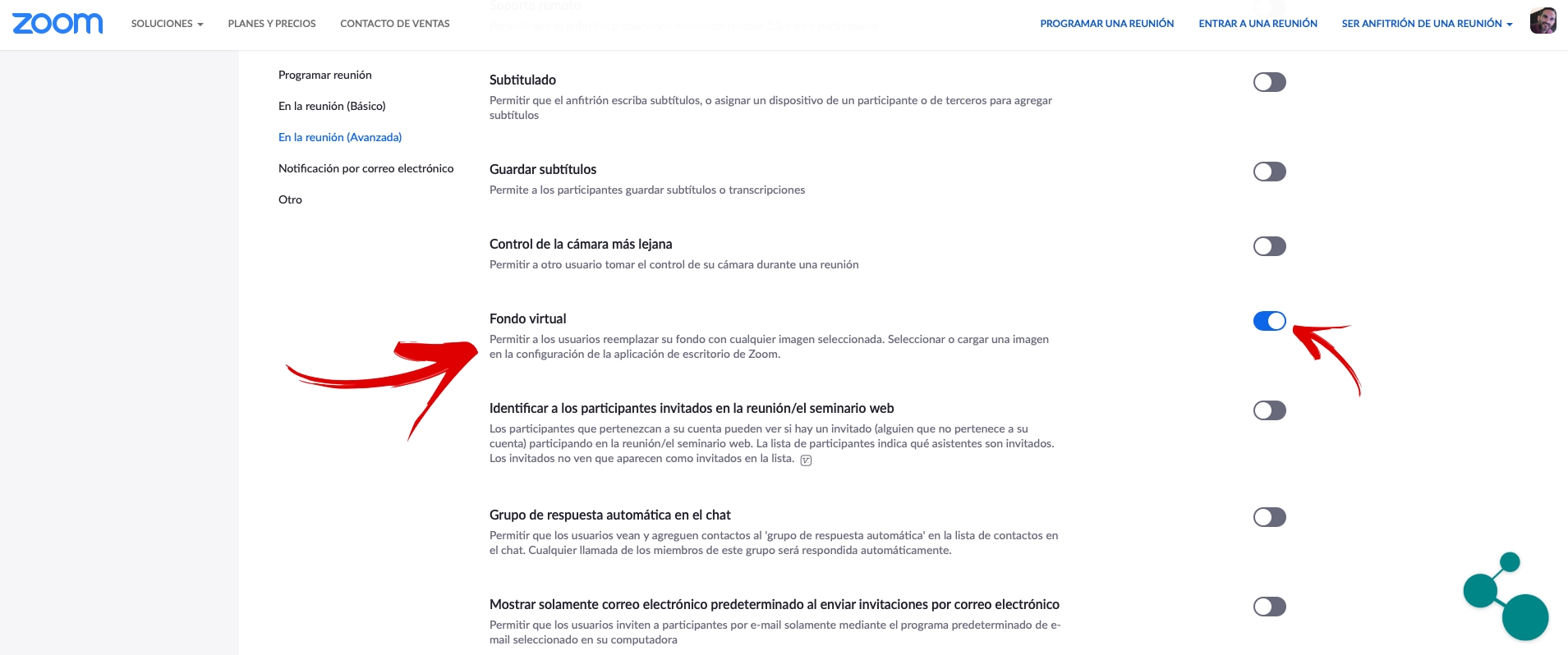Vi fortsætter med at bruge meget mere end vi kunne forestille os applikationer til videoopkald. linse zoom Siden det obligatoriske indenlandske indespærring begyndte, har det været en af de mest registrerede brugere over hele verden. Selvom visse rygter og historier (angiveligt reelle) om visse sikkerhedsproblemer, som han præsenterede, ender med at skade ham. Sandheden er, at den stadig har utallige aktive brugere, der bruger appen til deres daglige kommunikation.
I dag bringer vi dig en kort vejledning til at bruge et meget nysgerrig og nyttigt værktøj. Med dette fjernarbejde ikke alle dem, der udfører det, har et rum, der er betinget af dette formål. Mange har været nødt til at trække sig op og oprette kontoret i et frit hjørne af huset. Y når vi foretager videoopkald, især på professionelt niveau Det er ikke godt at se vores seng, køkken eller garage i baggrunden hvor vi har været nødt til at finde.
Baggrunden for dine videoopkald vil ikke længere være dit værelse
Zoom tilbyder os mulighed for at bruge en virtuel baggrund det giver os mulighed for at tilbyde et meget mere professionelt billede i videoopkald. Derudover vil dette også tjene til delvis at beskytte privatlivets fred i vores hjem og det ingen behøver virkelig se, hvor vi er. Hvis din arbejdsplads eller det sted, hvor du har været nødt til at installere dit arbejde (fritids) udstyr, ikke har en stor hylde fuld af smukke bøger, vil du kunne lide dette værktøj.
Hvis vi skal holde en vigtig arbejds- eller forretningskonference det betyder meget at have en god forbindelse, må vi have godt SONIDO. Det er også vigtigt, at i indramning af videoen vi ser godt placeret ud. Y også det er en detalje at tage i betragtning baggrunden for det billede, som vores samtalepartner vil se. Som vi siger, mange har intet andet valg end at placere sig selv, hvor der er et hul, men at have vaskemaskinen i baggrunden ser ikke særlig godt ud, ikke?
I andre mere etablerede videoopkaldsapplikationer såsom Skype vi har allerede mulighed for at tilføje en virtuel baggrund. Og det er netop det værktøj, som Zoom tilbyder, og som vi i dag skal forklare, hvordan vi bruger det. At sætte en virtuel baggrund i vores videoopkald hjælper vores samtalepartnere med at fokusere på os og hvad vi har at sige. Og du behøver ikke længere bekymre dig om den del af huset, der kan ses.
Hvis du endnu ikke har downloadet mode-appen til videoopkald, efterlader vi dig downloadlink til iOS:
Og her kan du downloade appen, hvis du er Android-bruger:
Aktivér en virtuel baggrund i Zoom trin for trin
Si en virtuel baggrund til dine videoopkald er, hvad du har brug for Vi forklarer trin for trin, hvordan du bruger det. Den første, når vi har åbnet vores Zoom-konto, vil det være at adressere indstillinger fra vores konto ved at klikke på «konfiguration".
Fra indstillinger vil vi aktivere indstillingen "Virtuel fond". Når vi har aktiveret denne indstilling, når vi starter et videoopkald ved at deltage i et møde eller oprette vores eget, kan vi vælge den type baggrund, vi vil bruge.
Vi må huske det den baggrund, vi har bagved, vil påvirke når det kommer til at bruge en virtuel. I professionelle indstillinger er det meget typisk at have en almindelig grøn baggrund, kendt som chroma. På denne baggrund er det let at projicere billeder, der kommer ud efter personen foran kameraet. Hvis vi ikke har en fond som denne (hvilket vil være normalt) vores team bliver nødt til at softwarejustere dybden i rummet at kunne bruge en virtuel baggrund.
Det kan være tilfældet vores team har ikke nok strøm at generere det afhængigt af den vanskelighed, som systemet støder på, men som en generel regel vises den virtuelle baggrund selv ved hjælp af en smartphone. Programmet støder på vanskeligheder, når vores fond er meget dyb eller find mange forhindringer af forskellige former eller størrelser. Idealet er at placere os med en glat baggrund På bagsiden. Vi har muligheden for justere baggrundstonen så det "projicerede" billede er mere homogent.
Når vi starter opkaldet eller deltager
Når vi har oprettet mødet, eller vi har tilmeldt os et møde oprettet af andre brugere ...
1 - Vi skal vælge, om vi skal deltage i kameraet, mikrofonen eller begge dele.
2 - Vi vælger ikonet, der vises i den nederste venstre del, og der vælger vi indstillingen «Virtual Fund».
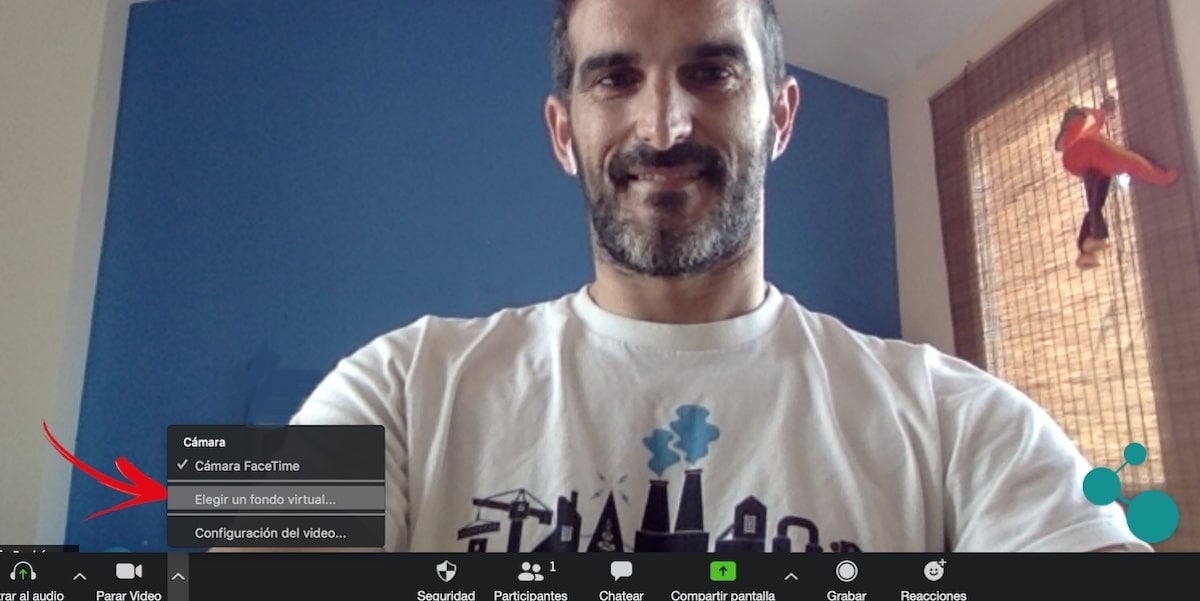
3 - Vi er nødt til at fjerne markeringen (afhængigt af tilfældet) indstillingen "Jeg har en grøn skærm", så systemet kan justere den virtuelle baggrund til den, der er fysisk bag os.
4 - Det er på tide at vælge mellem de tilgængelige muligheder for virtuelle midler. Vi kan vælge fra de eksisterende, downloade nogle ekstra, som selve applikationen tilbyder os, eller hvis vi foretrækker det, kan vi vælge vores eget billede og bruge det direkte som baggrund.
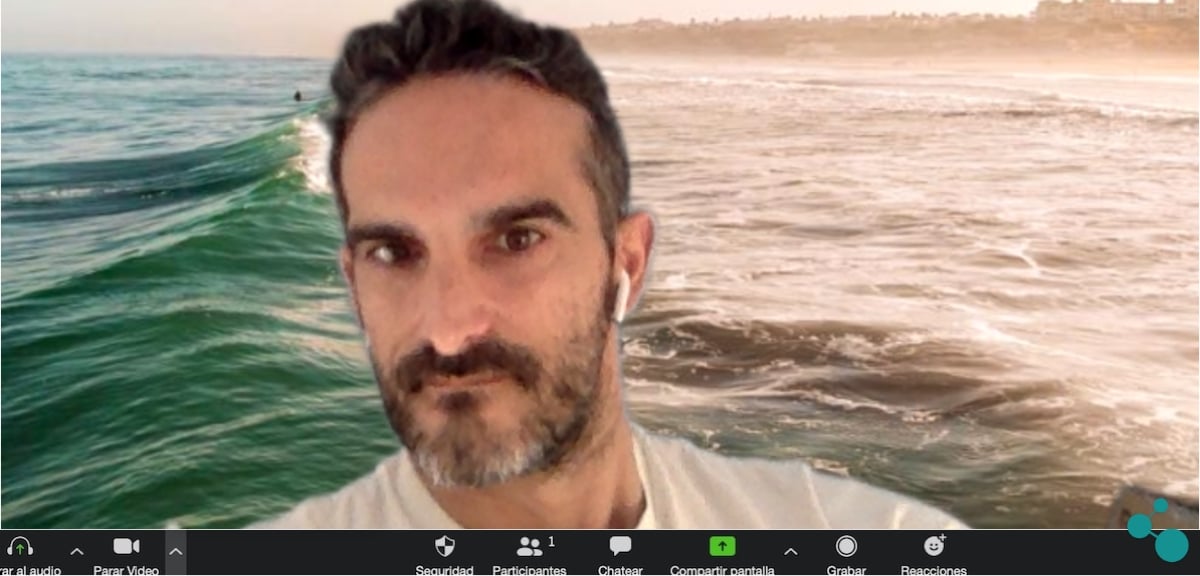
I denne test har vi valgt et foto af havet som baggrund for billedet, og selvom den valgte vinkel ikke er særlig god, kan vi perfekt få en idé om, hvordan baggrunden ser ud under videoopkaldet.
En enkel justering for at give et bedre billede
Som du kan se, med et par enkle konfigurationsindstillinger kan vi tilbyde et andet baggrundsbillede, enten mere professionel, eller hvis vi ønsker at interagere med en sjov baggrund. Eller simpelthen at placere bag os en baggrund, som vi kan lide og at vi vil dele med resten af samtalepartnerne. Zoom tilpasser sig vores behov og tilbyder denne mulighed for at at placeringen af vores arbejdsplads ikke påvirker billedet at vi projicerer.
Som vi har forklaret, neller vi har brug for meget mere end en baggrund, der er så flad som muligt så App-softwaren ikke lider eller direkte fortæller os, at den valgte fond ikke kan anvendes. Oplevelsen forbedres baseret på det baggrundsbillede, vi vælger, afhængigt af omstændighederne, og vil være meget mere effektiv og "professionel" hvis vi er i stand til at stole på en baggrund ud over glat, grøn. Noget, som hvis vi har mulighed for at prøve det, vil vi bemærke en betydelig forbedring.